視頻剪輯自學(xué)辦法

一個好的視頻離不開剪輯。如今越來越多的人開始學(xué)習(xí)剪輯,接下來我為大家介紹裁剪和合并,調(diào)節(jié)音頻,轉(zhuǎn)場效果,學(xué)會這些,那么你已經(jīng)入門了!在這里,我將要以萬興喵影視頻剪輯軟件為例子,為大家介紹裁剪和合并,調(diào)節(jié)音頻,轉(zhuǎn)場效果,學(xué)會這些,那么你已經(jīng)入門了!
免費下載
免費下載
下載APP
下載APP
第一步:安裝完成后,尋找需要制作的視頻原素材,并添加(導(dǎo)入)素材到素材庫中
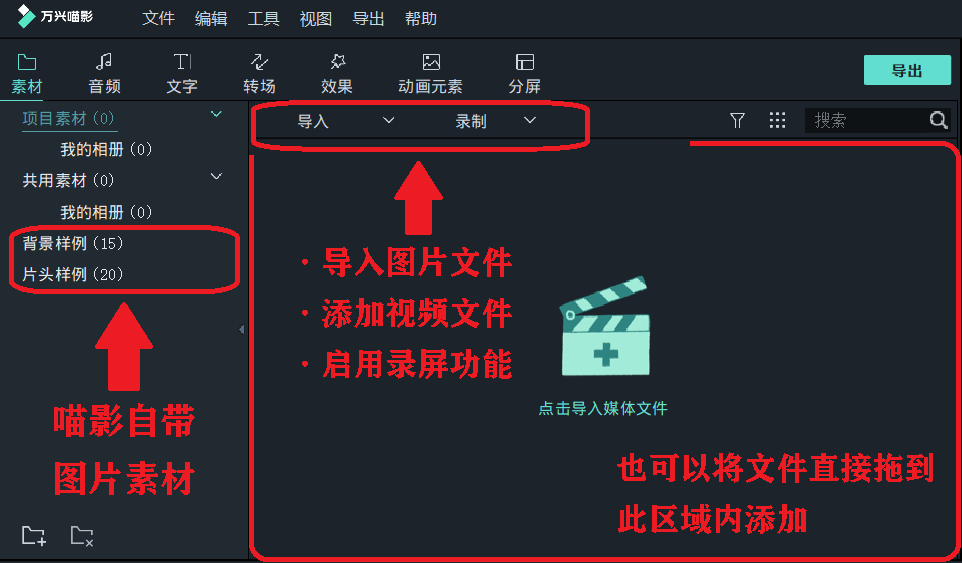
第二步:將選定的素材拖動到下方軌道編輯處
添加多個視頻時,可以用調(diào)節(jié)時間軸精度,方便下一步的編輯(這里文字不好表述,大家可以先熟悉熟悉用法)

編輯前會自動匹配最佳的工程比例(分辨率、幀率等) 如果進行多個視頻的最終合成,工程比例會有差別,可盡量選擇視頻中最高值,保證視頻的清晰度和流暢度
第三步:剪切合并功能介紹。
原視頻素材多多少少需要修剪一下,把不需要的片段去掉,把零散的片段整合起來
“紅色豎線”為時間軸定位線怎樣學(xué)會剪輯視頻,點擊“剪刀”圖標即可分離視頻片段,我們可以把它們移開一點怎樣學(xué)會剪輯視頻,方便下一步的觀察和編輯
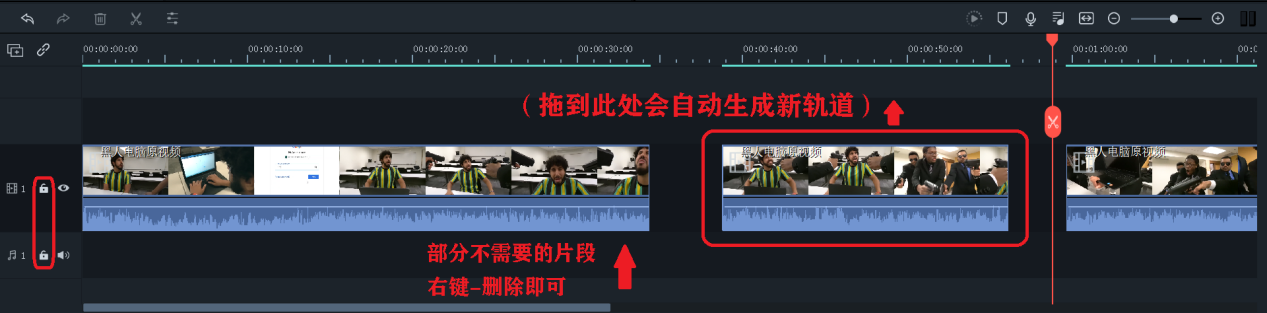
不需要的視頻右鍵-刪除,如果暫時不刪除,可以將其拖到其他軌道,并點擊“眼睛”屏蔽軌道,主攻主軌道的編輯
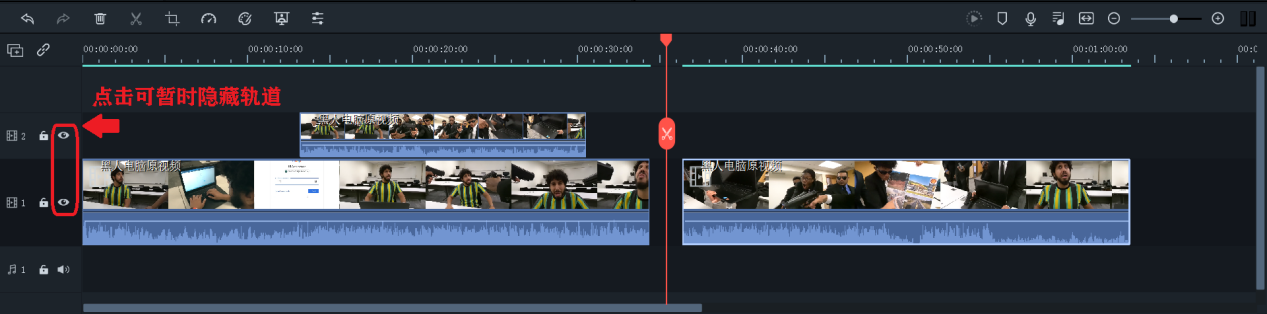
把片段協(xié)調(diào)好順序之后,只需把各個片段拖到相鄰的片段邊緣(自動貼近)即可,導(dǎo)出時會按照原定順序播放,可以在右上角查看播放效果
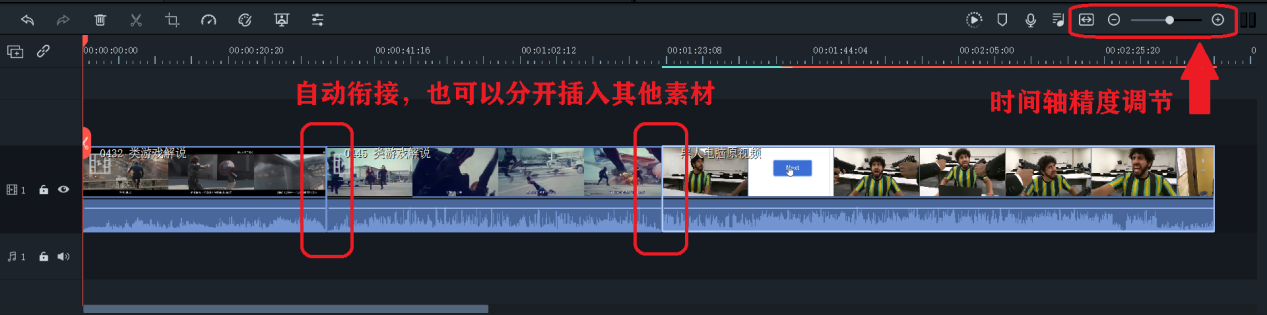
第四步:音頻修改和調(diào)整。

如果對原視頻的音頻去除,右鍵片段-“分離音頻”,此時音頻就跳到專有音頻軌道去了。再右鍵-刪除即可
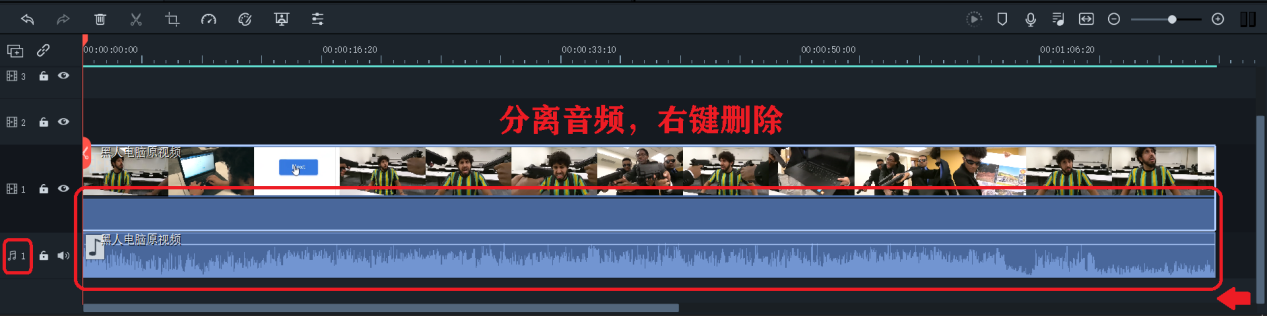
再添加新的音頻到音頻軌道,并作適當(dāng)?shù)男藜?/p>

白色方點和“斜坡”可以調(diào)整音頻淡入淡出效果,而拖動“橫條”可以快捷調(diào)節(jié)分貝。
雙擊音頻片段,進入“高級編輯”,修改音頻的詳細參數(shù)
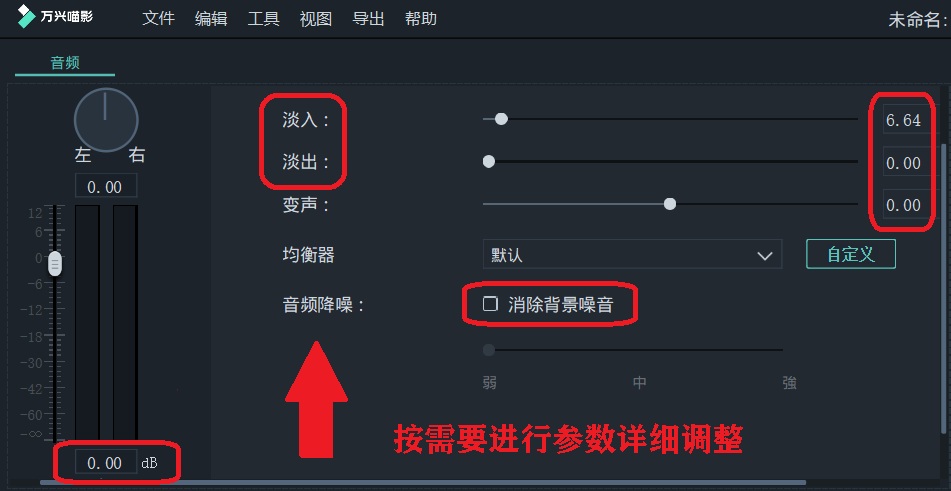
第五步:轉(zhuǎn)場效果介紹。
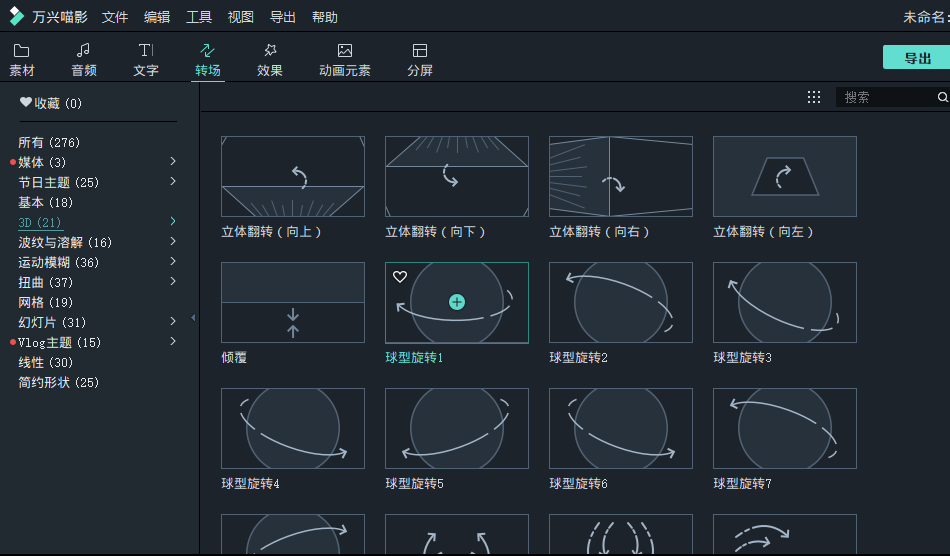
轉(zhuǎn)場效果如圖這樣添加,其素材在軌道的長度代表了,過渡的速度怎樣學(xué)會剪輯視頻,注意過渡時要貼近下一張圖

第六步:導(dǎo)出視頻
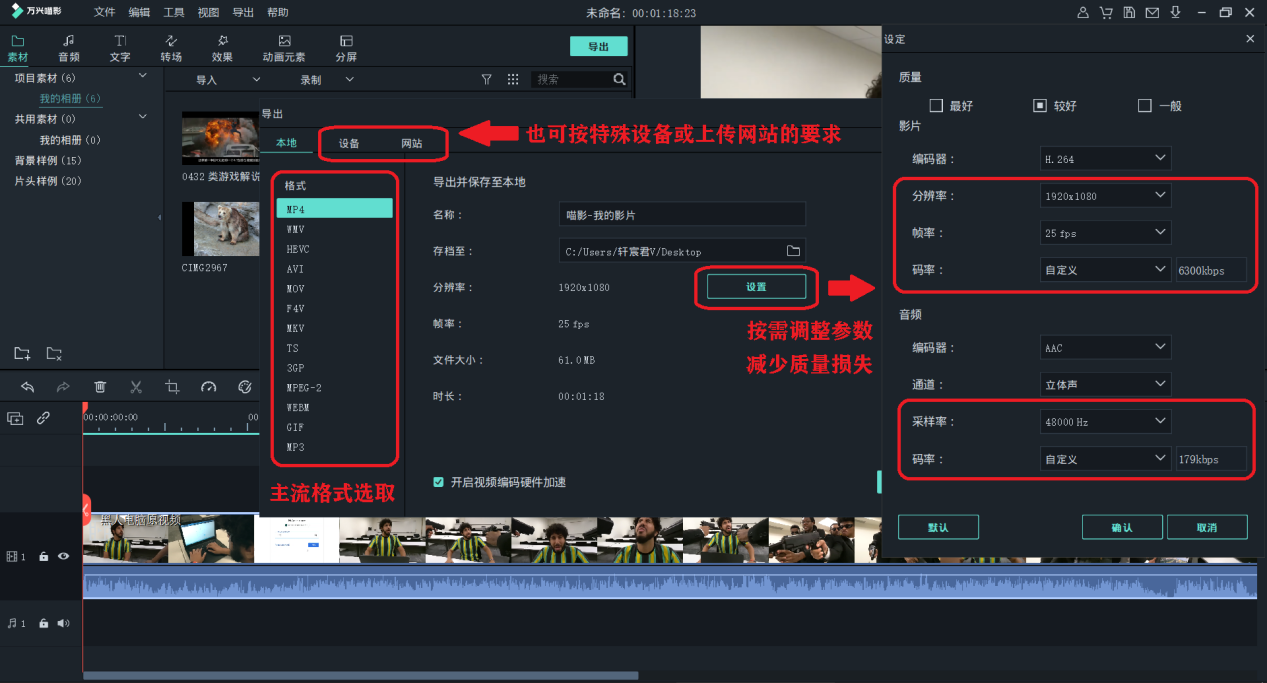
聲明:本站所有文章資源內(nèi)容,如無特殊說明或標注,均為采集網(wǎng)絡(luò)資源。如若本站內(nèi)容侵犯了原著者的合法權(quán)益,可聯(lián)系本站刪除。

